Comment réparer l'erreur de mise à jour de Windows 0x80240031
 Nombre de nos lecteurs se sont plaints d’obtenir l’erreur 0x80240031 lors de l’installation d’une mise à jour sur Windows 10. Cela peut se produire en raison d’une infection par un logiciel malveillant, de paramètres de configuration incorrects, d’un espace disque insuffisant ou de fichiers système Windows corrompus.
Nombre de nos lecteurs se sont plaints d’obtenir l’erreur 0x80240031 lors de l’installation d’une mise à jour sur Windows 10. Cela peut se produire en raison d’une infection par un logiciel malveillant, de paramètres de configuration incorrects, d’un espace disque insuffisant ou de fichiers système Windows corrompus.
Comment puis-je réparer l’erreur de mise à jour de Windows 0x80240031 ?
1. Exécutez l’outil de dépannage de Windows Update
- Appuyez sur Windows + I pour ouvrir l’application Paramètres Windows.
-
Allez dans Mise à jour et sécurité .
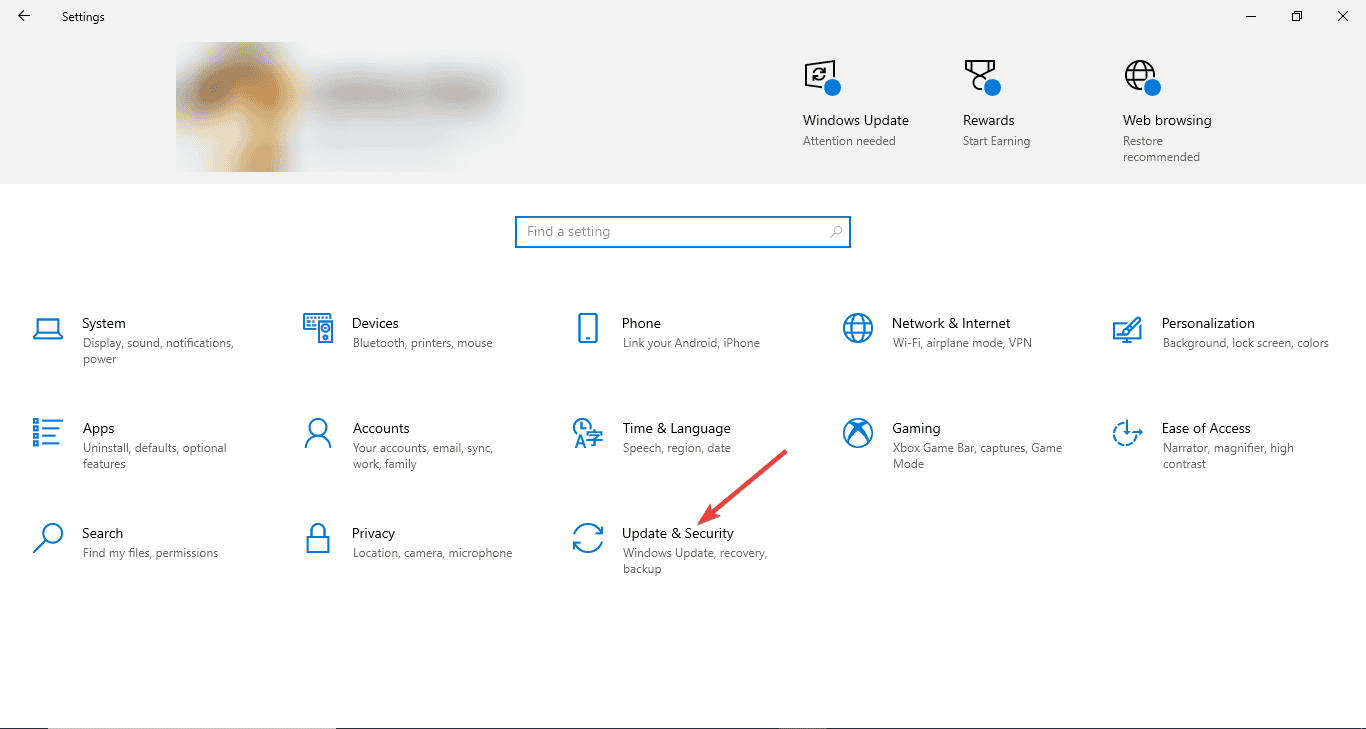
-
Cliquez sur Dépanner, puis sélectionnez Dépanneurs supplémentaires .
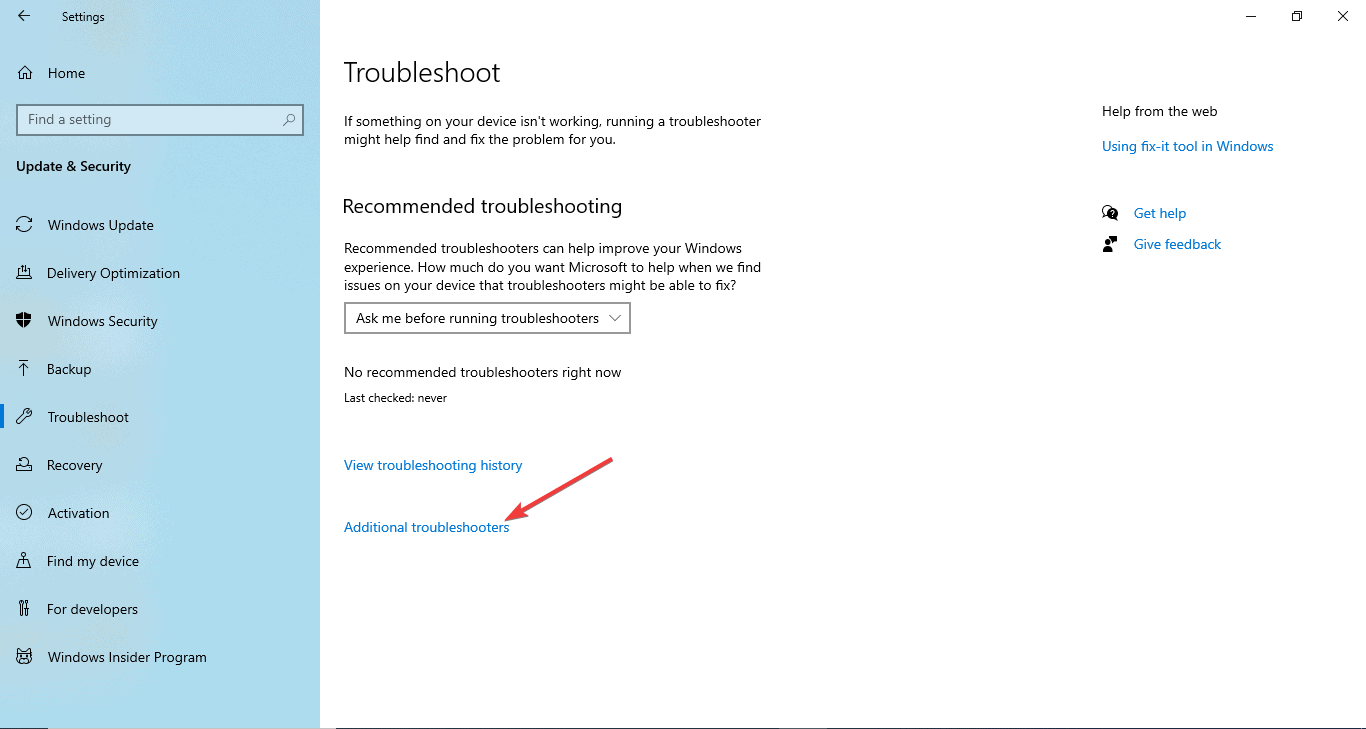
-
Dans la liste des dépanneurs, cliquez sur Windows Update, puis cliquez sur le bouton Exécuter l’outil de dépannage.
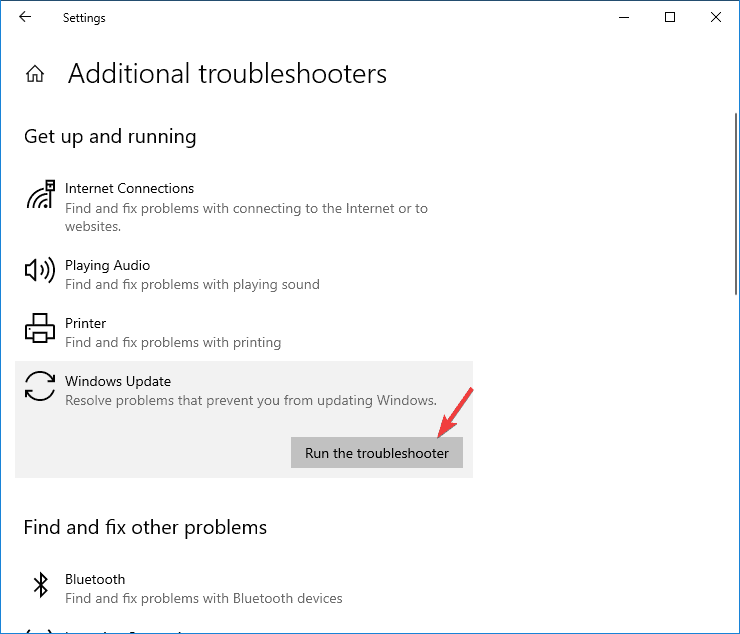
- Suivez les instructions à l’écran pour terminer le processus.
L’exécution de l’outil de dépannage peut également vous aider à résoudre l’erreur de mise à jour de Windows avec le code 0xc007000d ; lisez ce guide pour en savoir plus.
2. Effectuer un démarrage propre
-
Appuyez sur Windows + R pour ouvrir la fenêtre Exécuter.
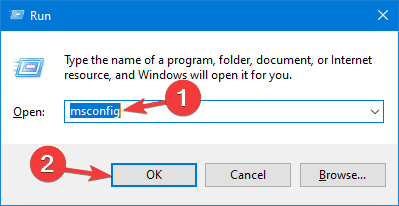
- Tapez msconfig et cliquez sur OK pour ouvrir Configuration du système.
-
Dans la fenêtre Configuration du système, allez à l’onglet Services, cochez la case à côté de Masquer tous les services Microsoft, et cliquez sur Désactiver tout. Cela garantira que seuls les services non Microsoft sont désactivés.
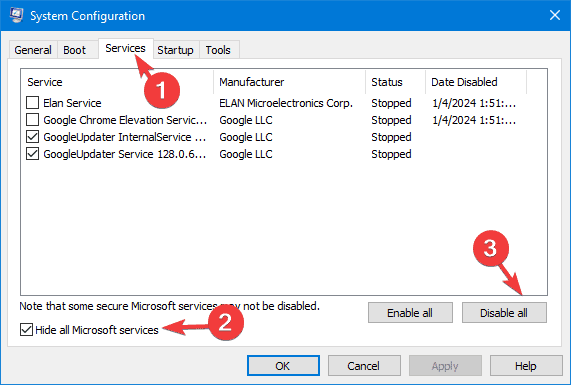
-
Passez à l’onglet Démarrage et cliquez sur le lien Ouvrir le Gestionnaire des tâches.
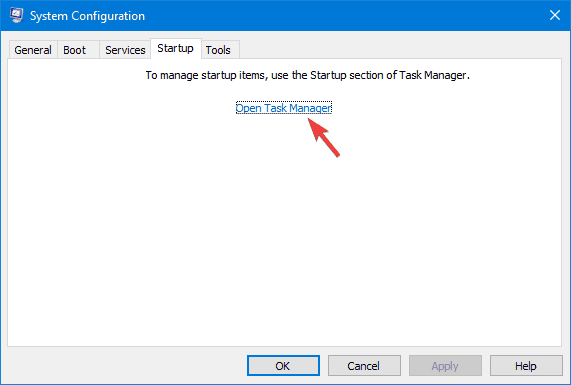
-
Dans la fenêtre Gestionnaire des tâches, pour chaque élément activé, sélectionnez-les un par un et cliquez sur Désactiver. Vous pouvez toujours les réactiver plus tard.
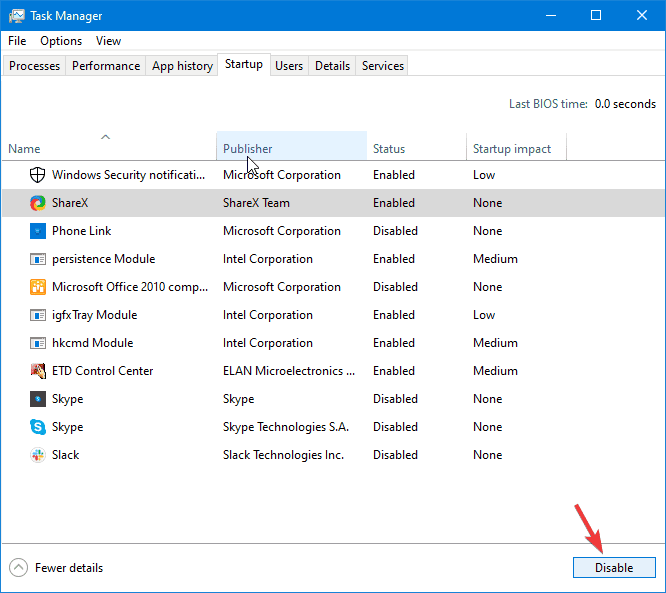
- Fermez le Gestionnaire des tâches.
-
Dans la fenêtre Configuration du système, cliquez sur Appliquer, puis sur OK.
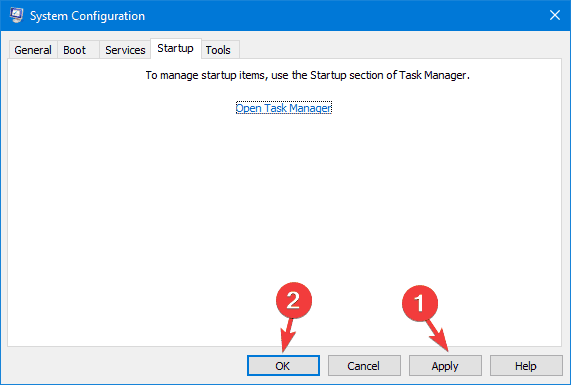
- Cliquez sur Redémarrer pour redémarrer votre PC.
3. Réinitialiser les composants de Windows
-
Appuyez sur la touche Windows, tapez cmd dans la zone de recherche et sélectionnez Exécuter en tant qu’administrateur.
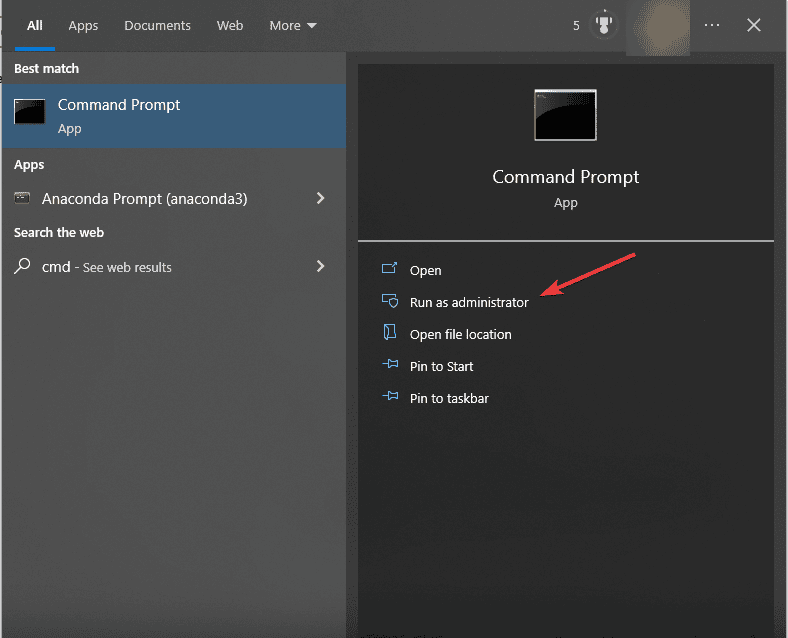
-
Tapez les commandes suivantes pour arrêter les services BITS et Windows Update et appuyez sur Entrée après chaque commande :
net stop bitsnet stop wuauserv - Copiez et collez le script suivant pour supprimer les fichiers qmgr.dat et appuyez sur Entrée : `Del “%ALLUSERSPROFILE%\Application Data\Microsoft\Network\Downloader\qmgr.dat”`
-
Tapez les commandes suivantes pour renommer les dossiers suivants en *.BAK et appuyez sur Entrée après chaque commande :
**Ren %systemroot%\SoftwareDistribution\DataStore *.bakRen %systemroot%\SoftwareDistribution\Download *.bakRen %systemroot%\system32\catroot2 *.bak -
Maintenant, copiez et collez les commandes suivantes pour réinitialiser le service BITS et le service de mise à jour de Windows et appuyez sur Entrée après chaque commande :
sc.exe sdset bits D:(A;;CCLCSWRPWPDTLOCRRC;;;SY)(A;;CCDCLCSWRPWPDTLOCRSDRCWDWO;;;BA)(A;;CCLCSWLOCRRC;;;AU)(A;;CCLCSWRPWPDTLOCRRC;;;PU) sc.exe sdset wuauserv D:(A;;CCLCSWRPWPDTLOCRRC;;;SY)(A;;CCDCLCSWRPWPDTLOCRSDRCWDWO;;;BA)(A;;CCLCSWLOCRRC;;;AU)(A;;CCLCSWRPWPDTLOCRRC;;;PU) -
Tapez cette commande pour ouvrir System32 et appuyez sur Entrée :
cd /d %windir%\system32 - Copiez et collez les commandes suivantes pour réenregistrer les fichiers BITS et Windows Update et appuyez sur Entrée après chaque commande :
regsvr32.exe atl.dll regsvr32.exe urlmon.dll regsvr32.exe mshtml.dll regsvr32.exe shdocvw.dll regsvr32.exe browseui.dll regsvr32.exe jscript.dll regsvr32.exe vbscript.dll regsvr32.exe scrrun.dll regsvr32.exe msxml.dll regsvr32.exe msxml3.dll regsvr32.exe msxml6.dll regsvr32.exe actxprxy.dll regsvr32.exe softpub.dll regsvr32.exe wintrust.dll regsvr32.exe dssenh.dll regsvr32.exe rsaenh.dll regsvr32.exe gpkcsp.dll regsvr32.exe sccbase.dll regsvr32.exe slbcsp.dll regsvr32.exe cryptdlg.dll regsvr32.exe oleaut32.dll regsvr32.exe ole32.dll regsvr32.exe shell32.dll regsvr32.exe wuaueng.dll regsvr32.exe wuaueng1.dll regsvr32.exe wucltui.dll regsvr32.exe wups.dll regsvr32.exe wups2.dll regsvr32.exe wuweb.dll regsvr32.exe qmgr.dll regsvr32.exe qmgrprxy.dll regsvr32.exe wucltux.dll regsvr32.exe muweb.dll regsvr32.exe wuwebv.dll regsvr32.exe initpki.dll regsvr32.exe wuapi.dll
-
Tapez la commande pour réinitialiser Winsock en utilisant la commande suivante et appuyez sur Entrée :
netsh winsock reset net start bits net start wuauserv -
Maintenant, copiez et collez les commandes suivantes pour redémarrer les services BITS et Windows Update et appuyez sur Entrée après chaque commande :
net start bitsnet start wuauserv - Redémarrez votre ordinateur pour que les modifications prennent effet.
La réinitialisation des composants de Windows peut également vous aider à corriger le problème de mise à jour de Windows qui ne se charge pas ou ne fonctionne pas ; consultez le guide pour en savoir plus.
4. Exécutez des analyses SFC et DISM
-
Appuyez sur la touche Windows, tapez cmd dans la zone de recherche, et cliquez sur Exécuter en tant qu’administrateur.
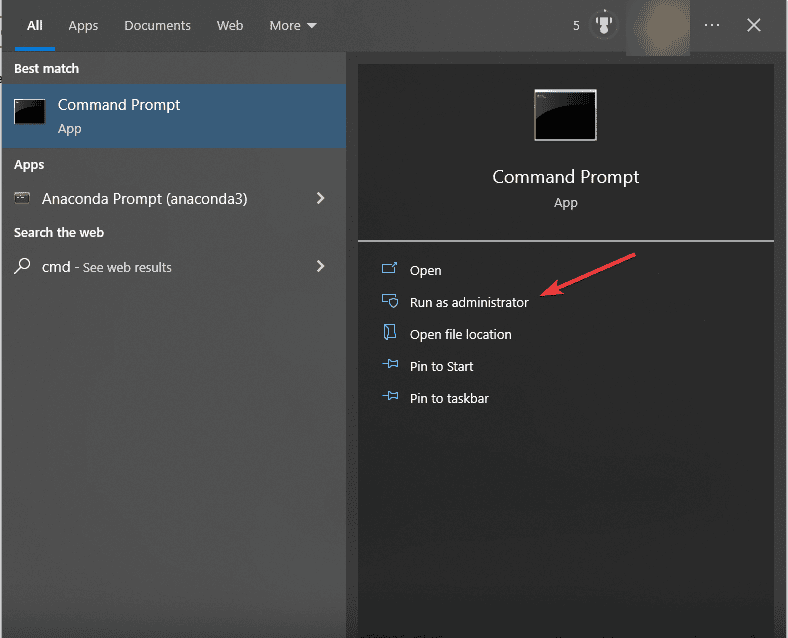
-
Copiez et collez la commande suivante pour réparer les fichiers de mise à jour de Windows et appuyez sur Entrée :
DISM /Online /Cleanup-Image /CheckHealthDISM /Online /Cleanup-Image /ScanHealthDISM /Online /Cleanup-Image /RestoreHealth -
Une fois terminé, vous verrez L’opération de restauration s’est terminée avec succès ; tapez la commande suivante pour réparer les fichiers système et appuyez sur Entrée :
sfc/scannow** - Attendez jusqu’à ce que la vérification du scan SFC atteigne 100 % d’achèvement, puis fermez la fenêtre d’invite de commande.
- Redémarrez votre PC pour enregistrer les modifications.
L’exécution d’un scan DISM peut également vous aider à résoudre des problèmes d’installation de mises à jour ; lisez ce guide séparé pour en savoir plus. En savoir plus sur ce sujet
- Windows 10 Build 19045.6156 arrive en aperçu de publication avec mise à niveau de démarrage sécurisé
- La mise à jour du mardi de Windows 11 corrige le journal d’erreurs de pare-feu ennuyeux
5. Réparer les erreurs de disque dur
-
Appuyez sur la touche Windows, tapez cmd dans la zone de recherche, et cliquez sur Exécuter en tant qu’administrateur.
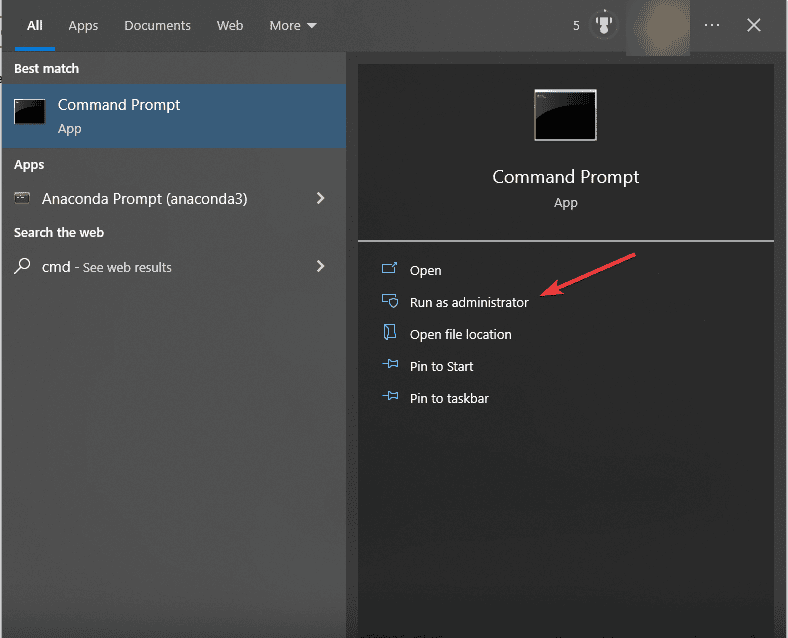
-
Tapez la commande suivante pour réparer l’erreur de disque dur et appuyez sur Entrée : chkdsk/f C:
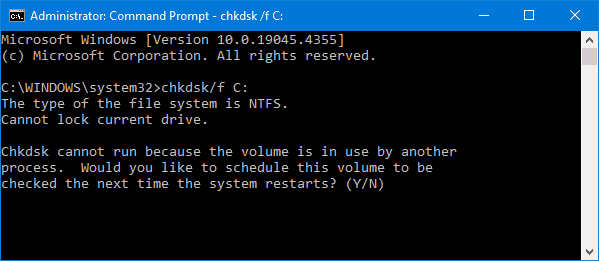
- Tapez Y pour continuer ; une fois la commande exécutée, redémarrez votre ordinateur.
6. Exécutez la réparation automatique
- Appuyez sur Windows + I pour ouvrir l’application Paramètres Windows.
-
Allez dans Mise à jour et sécurité .
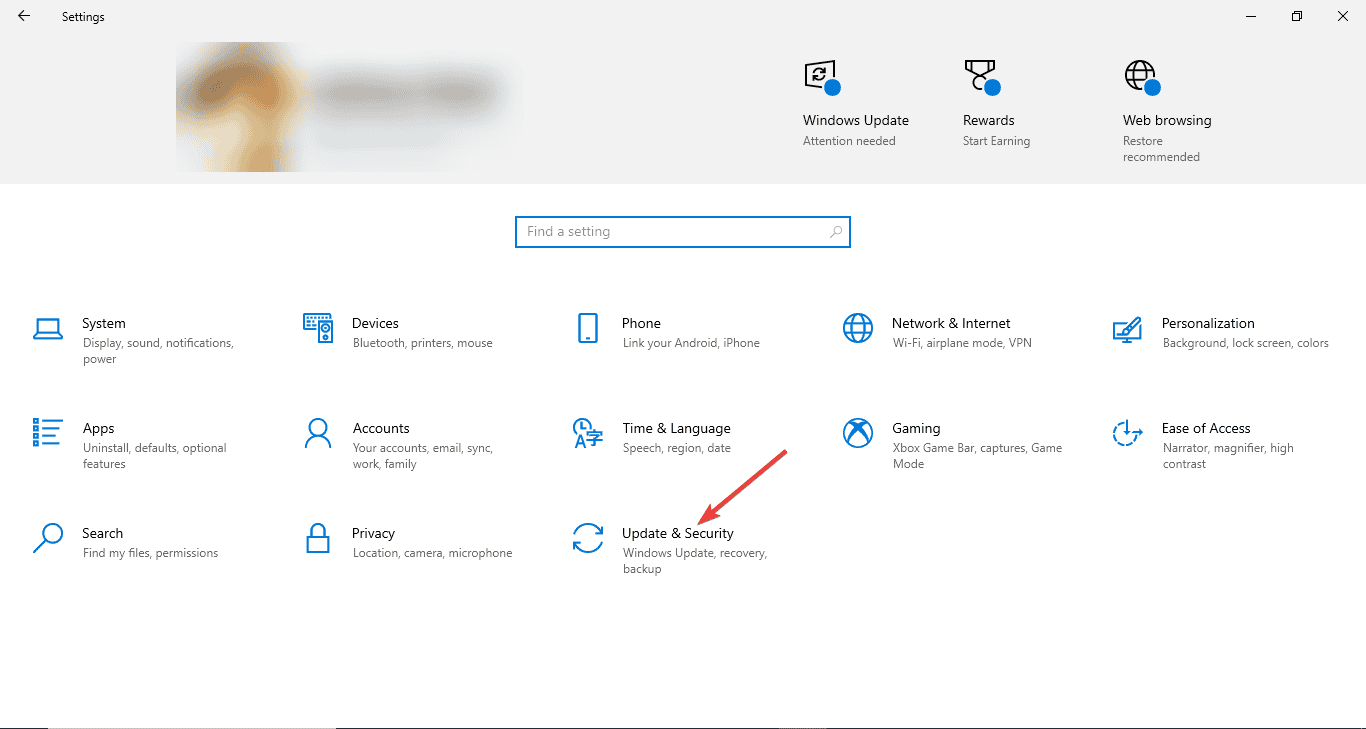
- Cliquez sur Récupération dans le panneau de gauche.
-
Localisez Démarrage avancé et cliquez sur Redémarrer maintenant .
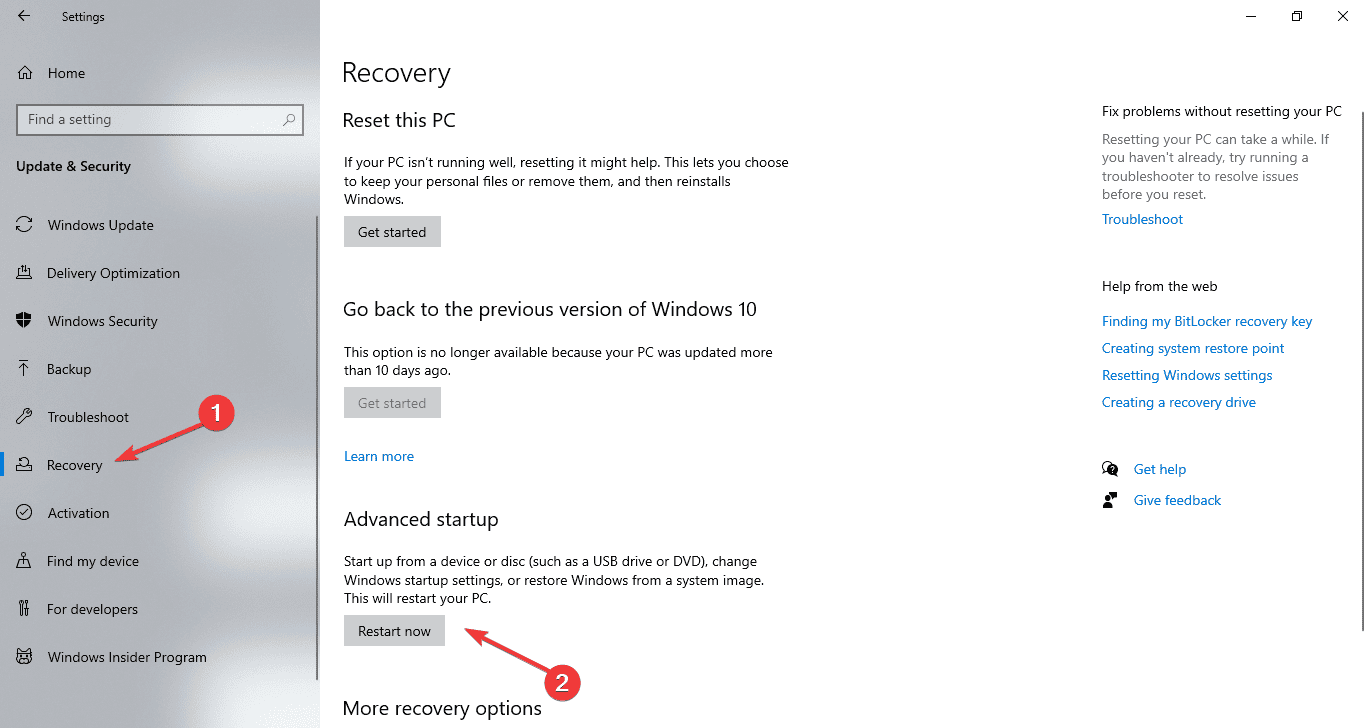
- L’ordinateur redémarrera et vous mènera à l’écran bleu.
- Cliquez sur Dépanner.
- Ensuite, sur la page suivante, sélectionnez Options avancées.
- Cliquez sur Réparation automatique pour initier le processus de réparation.
7. Effectuer une installation propre
NOTE : Sauvegardez vos données importantes et assurez-vous d’avoir la clé de produit ou l’accès au compte Microsoft. De plus, assurez-vous d’avoir une clé USB de 8 Go pour créer un support d’installation amorçable.
7.1 Créer un support d’installation
-
Allez sur la page de téléchargement de Microsoft Windows 10.
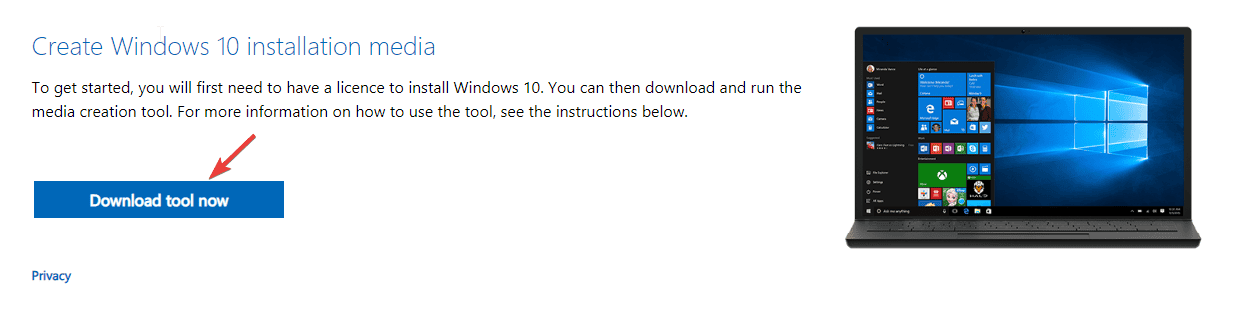
- Cliquez sur Téléchargez l’outil maintenant pour obtenir l’outil de création de média sur votre appareil.
-
Connectez le lecteur USB, double-cliquez sur l‘outil de création de média pour l’exécuter, et cliquez sur Accepter.

-
Sélectionnez Créer un support d’installation (clé USB, DVD ou fichier ISO) pour un autre PC, et cliquez sur Suivant .
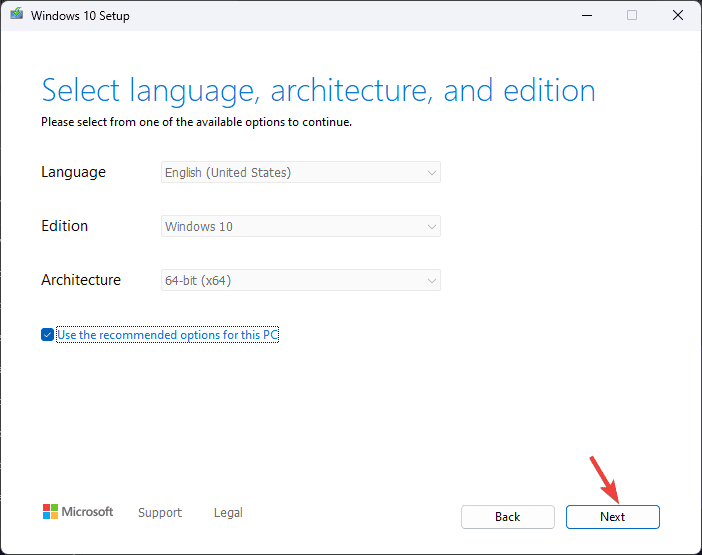
-
Choisissez la langue, l’édition et l’architecture (32 bits ou 64 bits) pour Windows 10, puis cliquez sur Suivant .
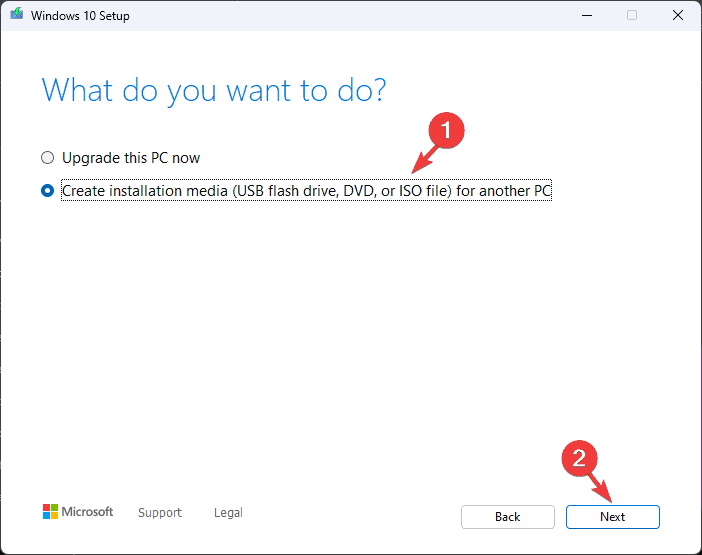
- Sélectionnez Clé USB et cliquez sur Suivant. Cela rendra la clé USB un support amorçable.
7.2 Installer Windows 10
- Connectez la clé USB à l’ordinateur ciblé, puis redémarrez-le.
- Appuyez sur F2, F12, ESC ou DEL (la touche spécifique selon votre fabricant) au démarrage pour accéder aux paramètres BIOS/UEFI.
- Dans les paramètres BIOS, allez dans le menu Démarrage et sélectionnez le lecteur USB pour prioriser le démarrage depuis la clé USB, puis appuyez sur F10 pour enregistrer les modifications et quitter.
- Maintenant, l’ordinateur va redémarrer et démarrer depuis la clé USB.
- Sélectionnez la langue, le format de temps et de devise, et la méthode de saisie du clavier, puis cliquez sur Suivant.
-
Cliquez sur le bouton Installer maintenant.
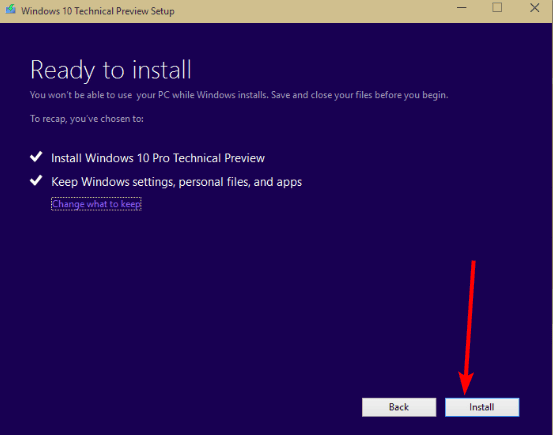
- Sur l’écran suivant, entrez la clé de produit Windows 10 lorsqu’on vous le demande. Vous pouvez sauter cette étape si vous avez déjà activé Windows 10 et l’avez installé sur l’appareil.
- Ensuite, acceptez les conditions de licence et cliquez sur Suivant.
-
Choisissez Personnalisé : Installer Windows uniquement (avancé) pour effectuer une installation propre.
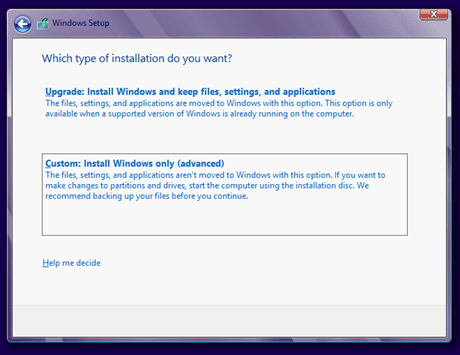
- Sélectionnez le lecteur sur lequel vous souhaitez installer Windows, ou vous pouvez supprimer les partitions existantes. Si vous souhaitez effectuer une installation totalement nouvelle, choisissez la partition de votre lecteur, puis cliquez sur Supprimer. Si vous avez besoin d’une nouvelle partition, cliquez sur Nouveau pour en créer une.
- Suivez les instructions à l’écran pour terminer le processus.
7.3 Configurer les paramètres de Windows
- Une fois l’installation terminée, choisissez votre région et la disposition du clavier.
- Connectez-vous au réseau Wi-Fi lorsque cela est demandé.
- Ensuite, connectez-vous avec un compte Microsoft ou créez-en un si nécessaire.
- Choisissez les paramètres de confidentialité selon vos préférences, puis suivez d’autres invites pour configurer d’autres fonctionnalités.
-
Une fois la configuration terminée, allez dans Windows + I pour ouvrir Paramètres, allez dans Mise à jour et sécurité, et choisissez Mise à jour Windows.
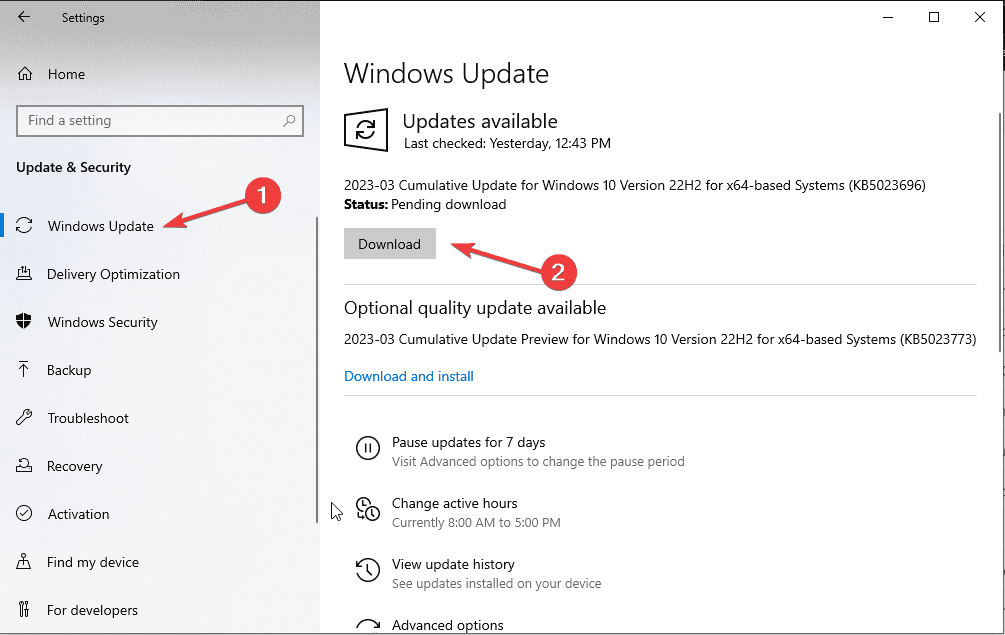
- Cliquez sur Vérifier les mises à jour.
En conclusion, pour corriger l’erreur de mise à jour de Windows 0x80240031 sur Windows 10, vous pouvez exécuter un scan SFC pour réparer les fichiers système corrompus, essayer de procéder à une réparation automatique ou réinitialiser les composants de Windows. Vous pouvez également utiliser un outil de réparation de mise à jour Windows fiable pour résoudre toutes ces erreurs automatiquement et rapidement.
Si vous avez d’autres suggestions ou commentaires sur le sujet, n’hésitez pas à les mentionner dans la section des commentaires ci-dessous. De plus, si vous avez besoin d’aide avec le code d’erreur 8024200d, nous avons juste le guide qu’il vous faut.













